Vielen Dank an
Feno für die folgende ausführliche Anleitung (welche im übrigen auch für die Vorgängerspiele und natürlich bis auf Weiteres auch für die Nachfolger gilt

)!
Spiel erstellenIst im Grunde dasselbe wie offline, nur dass man im Hauptmenü "Netzwerkspiel" auswählt. Beim darauffolgenden Screen wählt man einfach
Neues Spiel und dann ist die Erstellung des Spiels genau gleich wie sonst auch. Nur eine wichtige Option müsst ihr als Host unbedingt aktivieren: Der Host geht in die Einstellungen des FM gibt den Namen des Servers ein und (wichtig!!) setzt einen Haken bei
Als Server spielen.
Host/Server = derjenige, der das Spiel startet und das Savegame besitzt
Client/Mitspieler = diejenigen, die am Spiel teilnehmen
Spiel beitretenEbenfalls im Hauptmenü "Netzwerkspiel" wählen und dann wie folgt vorgehen:
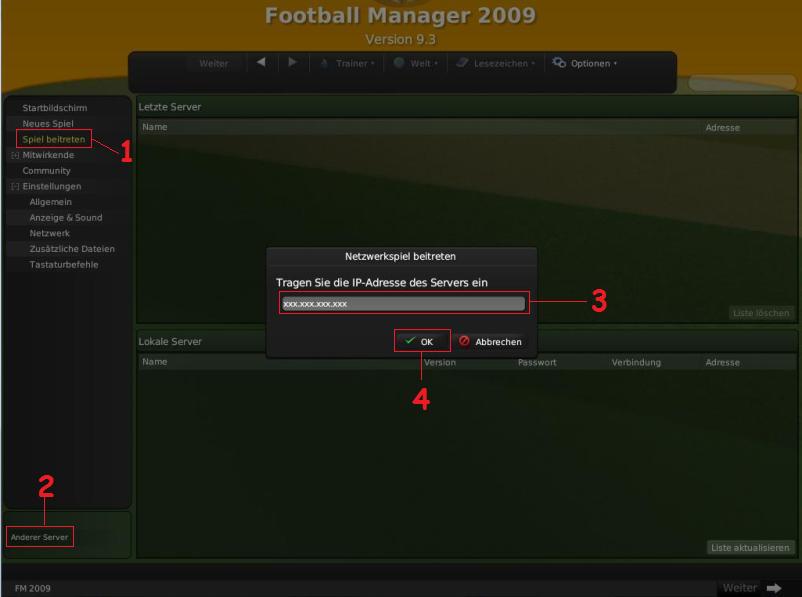
1:
Spiel beitreten auswählen (ist in der Regel bereits ausgewählt)
2: Auf
Anderer Server klicken, wobei das "Netzwerkspiel beitreten"-Popup erscheint.
3: Die IP eingeben, die man vom Host erhält (siehe weiter unten).
4:
OK klicken. Falls der Server Passwortgeschützt ist, wird jetzt noch ein Passwort verlangt. Dieses einfach eingeben und ebenfalls bestätigen.
Der Spielstatus-ScreenWenn ein neues Onlinespiel erstellt wird, man einem bereits erstellten Spiel beitritt oder ein gespeichertes Onlinesave weiterspielt kommt man als erstes auf den Spielstatus-Screen. Ansonsten gelangt man übers Menü
Optionen --> Spielstatus jederzeit dahin.
Erstellt man ein neus Spiel, kommt je nach Einstellungen der Assistent, um einen neuen Spieler zu erstellen oder falls der deaktiviert wurde, erstellt man über
Neuer Mitspieler einen solchen. Hier verhält sich das ganze wie in einem normalen Offlinespiel.
Aus Sicht des Hosts mit den relevanten Infos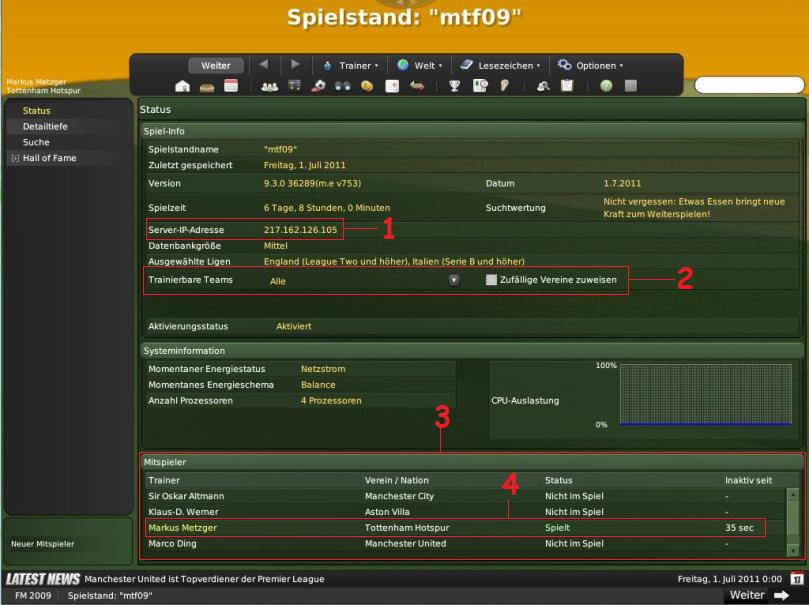
1: Die IP-Adresse, welche an die Mitspieler weitergegeben werden muss, damit diese dem Spiel beitreten können. Kann auch über gängige Seiten wie
www.wieistmeineip.de abgefragt werden. Spielt man mit Hamachi, muss die IP des erstellten Hamachi-Netzwerkes an die Mitspieler weitergegeben werden.
2: Hier kann man festlegen, ob beim Erstellen eines neuen Spielers nur bestimmte Teams einer Liga oder gar nur Nationalteams übernommen werden könne.
Zufällige Vereine auswählen weist dem Ersteller ein beliebiges Team zu. Einstellungen sollten jeweils nur nach Absprache der Mitspieler vorgenommen werden.
3: Hier werden Alle Mitspieler aufgelistet sowie deren Stati. Ist ein Spieler
Nicht im Spiel, wird dessen Team vom Co-Trainer geführt bzw. das ganze Verhält sich so, wie wenn man im Urlaub wäre.
Spielt bedeutet, dass der Spieler noch nicht auf Weiter geklickt hat, denn sobald man auf Weiter klickt, wechselt der Status auf
Wartet. Unter
Inaktiv seit ist ersichtlich, wie lange der jeweilige Spieler nichts mehr angeklickt hat.
4: Wenn der Host ein gespeichertes Onlinespiel lädt, wird ihm sogleich sein Team zugewiesen. Sollte dies aus irgendwelchen Gründen nicht geschehen und man wird als
Neue Netzwerkverbindung angezeigt, muss man wie weiter unten beschrieben vorgehen.
Aus Sicht desjenigen, der dem Spiel beitritt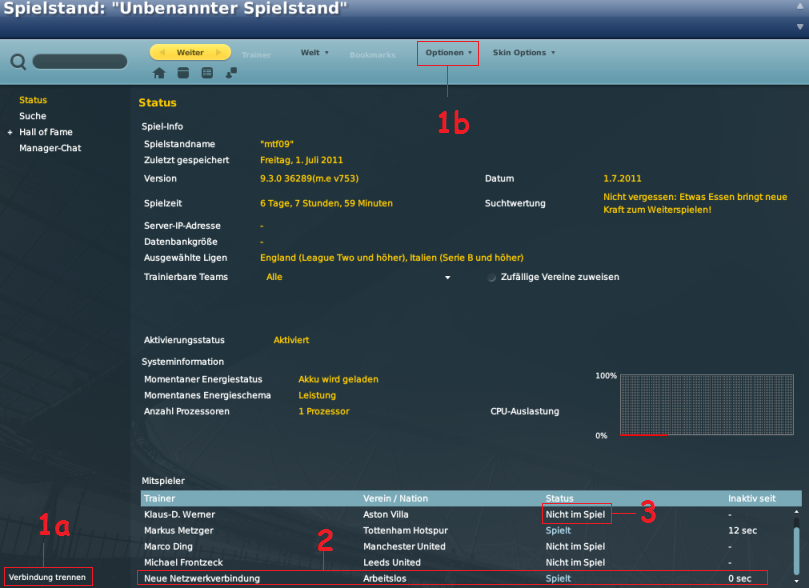
1a: Über Verbinung trennen steigt man aus dem Onlinespiel aus. Man kann alternativ natürlich auch einfach das Spiel beenden oder über das Menü zum Hauptmenü zurückkehren. Je nach Skin hat man hier evtl. noch die Möglichkeit, sich mit
Neuer Mitspieler zu erstellen und ein noch freies Team übernehmen, falls man sich nicht schon einmal erstellt hat.
1b: Kann man sich nicht unter
1a als neuen Mitspieler hinzufügen, macht man dies einfach über das Menü
Optionen --> Neuer Mitspieler...2: Sobald du dem Spiel beigetreten bist, wirst du als
Neue Netzwerkverbindung angezeigt, auch wenn du früher bereits einmal mitgespielt hast. Dem beitretenden Spieler wird nie automatisch sein letztes Team zugewiesen.
3: Um dein Team zu übernehmen, klicke bei diesem auf
Nicht im Spiel um folgende Frage mit Ja zu bestätigen:
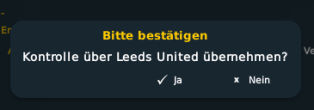
Danach verschwindet die
Neue Netzwerkverbindung und der Status bei deinem Team wechselt von
Nicht im Spiel auf
Spielt.
 ProblemeFalsches oder mehrere Teams übernommen
ProblemeFalsches oder mehrere Teams übernommenAus irgendeinem Grund ein falsches Team übernommen? Oder gar zwei oder mehr? Wie setz ich den Status von
Spielt/Wartet wieder auf
Nicht im Spiel? In folgendem Beispiel habe ich als Host neben meinem Tottenham auch Leeds übernommen:

Doch wie bekomme ich das nun hin, dass ich Leeds wieder an den rechtmässigen Besitzer abgeben kann? Wenn ich nicht Host wäre, könne ich einfach die Verbindung trennen oder das Spiel neu starten und würde dann wieder als
Neue Netzwerkverbindung aufgeführt und Leeds wäre wieder verfügbar. Doch als Host wird mir bei einem Neustart wieder Tottenham
und Leeds automatisch zugewiesen (ausser man hat noch nicht gespeichert). Nunja...man gehe beim nicht gewünschten Team in Urlaub und wählt folgende Option:
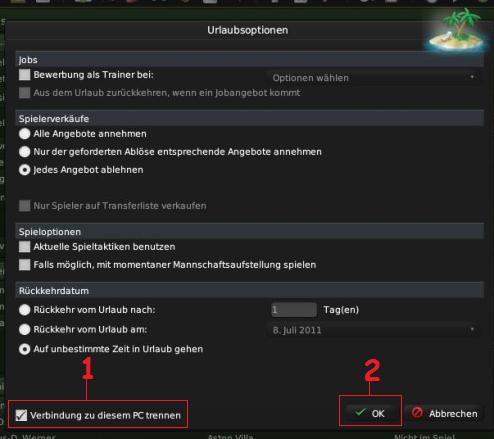 Hamachi
HamachiSollte es mit der direkten Verbindung warum auch immer nicht klappen, dann gibt es ein Alternativprogramm zum Onlinespielen.
Octa hat das ganze mit Hamachi zwar schonmal sehr gut beschrieben. Gerne möchte ich dies aber auch noch zusätzlich mit Bildern erklären. Octa's Anleitung ist
hier zu finden. Des weiteren bietet Hamachi beim ersten Start ein sehr gut erklärendes Tutorial, welches man natürlich auch einmal durchgehen sollte.
Download Hamachi:
http://hamachi.softonic.de/Übersicht
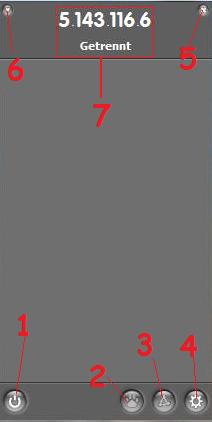
1: Ein- und Ausschalten von Hamachi. Für die meisten Funktionen muss Hamachi eingeschaltet sein.
2: Hier kannst du deinen Status ändern (Online, Beschäftigt, Abwesend, Eigener Status...)
3: Hier kannst du ein Netzwerk erstellen oder einem beitreten (siehe weiter unten).
4: Hier kannst du verschiedene Einstellungen zu Hamachi tätigen oder dieses aktualisieren lassen.
5: Beendet Hamachi. Beim nächsten Start gelangst du automatisch in den Status, wie du es hier beendet hast (Ein-/Ausgeschaltet, Netzwerk beitreten, etc.)
6: Minimiert Hamachi in den System-Tray (je nach Einstellung auch auf die Task Leiste)
7: Deine Hamachi-IP sowie dein Status
Netzwerk erstellen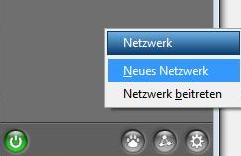
1. Auf den Button mit dem "Dreieck" (Siehe 3 vom oberen Pic) und dann auf
Neues Netzwerk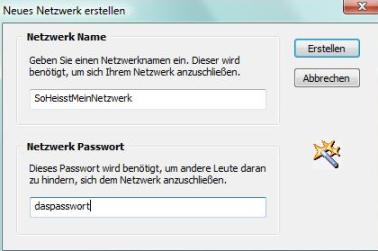
2. Nun wählt man einen Namen und ein Passwort. Sollte der Netzwerkname bereits vergeben sein, wird euch dies mitgeteilt. Danach klickt ihr auf
Erstellen.
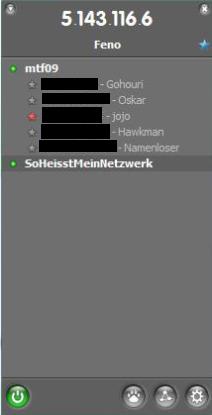
3. Euer Netzwerk ist nun erstellt und wird aufgelistet. Um ander jetzt auf euer Netzwerk zu lassen, müsst ihr diesen den Netzwerknamen und das Passwort angeben. Alle, die dem Netzwerk beigetreten sind, werden hier aufgelistet mit Name und deren Hamachi-IP (je nach Einstellung). Man kann über Hamachi chatten, die User kicken/bannen oder auf deren freigegebenen Ordner zugreifen (Vorsicht, dass ihr da nix freigegeben habt, was eigentlich nicht soll) und einiges mehr...
4. Nun kannst du im FM so wie oben beschreiben ein Netzwerkspiel starten.
Einem Netzwerk beitreten
1. Wieder über das "Dreieck" (Siehe 3 vom oberen Pic), nun wählt man aber
Netzwerk beitreten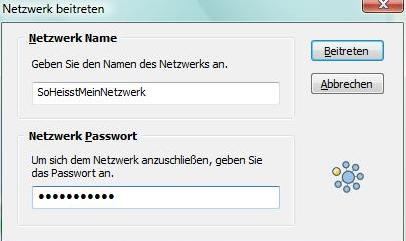
2. Nun gibt man den Netzwerknamen und dessen Passwort ein, welches man vom Ersteller erhalten hat und wählt
Beitreten3. Das Netzwerk wird euch nun auch auf der Übersicht angezeigt. Man muss lediglich beachten, dass man auch verbunden ist (grüner Punkt links des Netzwerknamens)
4. Nun könnt ihr dem vom Ersteller des Netzwerk erstellen Onlinespiel wie oben beschreiben beitreten. Diesmal müsst ihr aber die Hamachi-IP des Hosts verwenden.
Welche Ports müssen für welches Game freigeschaltet werden?| Game | Ports (jeweils UDP und TCP) |
| CM 3 | 6667 |
| CM 4 | 9091-9092 |
| CM 03-04 | 9093-9094 |
| FM 2005 | 10093-10094 |
| FM 2006 | 10093-10094 |
| FM 2007 | 10093-10094 |
| FM 2008 | 10093-10094 |
| FM 2009 | 10093-10094 |
| FM 2010 | 10093-10094 |
| FM 2011 + FM 2012 | TCP: 27014-27050, UDP: 3478-4380, 27000-27030 |
http://www.portforward.com/cports.htmIhr habt keinen blassen Schimmer von Ports freischalten?Dann nehmt doch
Hamachi (für Win XP und höher).
Detaillierte Anleitung siehe oben.
Jeder installiert Hamachi auf seinem Rechner, einer startet ein neues Netzwerk (geht auch mit Passwort) und gibt die Daten an die anderen weiter. Sind alle im Hamachi-Netzwerk startet der Host das Spiel (selbstverständlich als Server) und die anderen klinken sich mithilfe der Hamachi-IP des Hosts ein. Fertig!
Hier die Versionen für CMs
Neues Netzwerkspiel starten:
1. Online gehen!
2. In CM01/02 auf "Network Play" klicken
3. Dann "Start New Game"
4. Die Liga auswählen (mehrere Ligen laufen noch langsamer... besser wirklich nur eine!)
5. Wenn die Daten geladen sind, Namen eingeben & Verein auswählen
6. Sobald der Bildschirm "Manager Status" erscheint, seht Ihr Eure sogenannte IP-Adresse oben links angezeigt. Diese Nummer (z.B. 123.123.12.123) müßt Ihr dann jedem geben, mit dem Ihr zusammen spielen wollt.
Netzwerkspiel beitreten:
1. Ihr müßt die IP-Adresse desjenigen wissen, der das Spiel gestartet hat (s.o. 6.)
2. Online gehen - falls Ihr's nicht schon seit!
3. In CM01/02 auf "Network Play" klicken
4. Dann "Join Network Game" auswählen
5. Auf dem Bildschirm "Select Network Game" muß jetzt die IP-Adresse eingegeben werden (z.B. 123.123.12.123)
6. Falls auf dieser IP-Adresse ein CM01/02 Spiel läuft, könnt Ihr diesem jetzt beitreten. Falls Ihr die Meldung bekommt das dem Netzwerkspiel nicht beigetreten werden konnte: a) Die IP-Adresse ist falsch b) Derjenige der das Spiel gestartet hat ist nicht 'drin' c) Ich hab wiedermal irgendwas in der Beschreibung verdreht (bitte mailen!)
Sehe gerade, daß ja noch die Erklärung für CM03/04 fehlt
 Neues Netzwerkspiel starten:
Neues Netzwerkspiel starten:1. Online gehen! (bei Spielen übers lokale Netzwerk natürlich unnötig)
2. In CM03/04 unter Spieloptionen / Einstellungen bei als Server Spielen einen Haken reinsetzen und bestätigen
3. Dann ein Neues Spiel starten und die gewünschten Ligen auswählen.
Tip: Nicht zu viele - ein Netzwerkspiel läuft langsamer als der Ein-Spieler-Modus!
4. Wie gewohnt Namen eingeben & Verein auswählen
5. Nach der Vereinswahl auf Spieloptionen / Spielstatus klicken, und die dort zu sehende Server IP Adresse jedem der Mitspieler geben (z.B in der Form 192.168.0.9)
Netzwerkspiel beitreten:1. Ihr müßt die IP-Adresse desjenigen wissen, der das Spiel gestartet hat (s.o. 5.)
2. Bei einem Spiel über das Internet online gehen!
3. In CM03/04 auf Netzwerkspiel beitreten klicken.
4. Bei einem lokalen Netzwerkspiel sollte die erwähnte IP-Adresse bereits unter lokale Server zu sehen sein. Ist dies nicht der Fall, diese einfach unter dem Menüpunkt anderer Server eingeben. Dann einfach auf die Adresse klicken, und alles geht ab hier wieder seinen gewohnten Gang.
5. Falls auf dieser IP-Adresse ein CM03/04 Spiel läuft, könnt Ihr diesem jetzt beitreten. Falls Ihr die Meldung bekommt das dem Netzwerkspiel nicht beigetreten werden konnte bitte folgendes überprüfen: a) Die IP-Adresse ist falsch b) Derjenige der das Spiel gestartet hat ist nicht mehr 'drin' c) kommt die Netzwerkverbindung generell nicht zustande.